Как включить / отключить True Tone на MacBook Pro 2021, Pro Display XDR
Во-первых, мы начнем с двух вещей: True Tone потребляет больше батареи на MacBook Pro, а во-вторых, разница между True Tone и Night Shift. Затем мы узнаем, как включить и выключить True Tone на MacBook Pro, 32-дюймовом Pro Display XDR и 13-дюймовом MacBook Air Retina-дисплее 2019 года. Итак, приступим!
Истинный тон использует больше батареи на MacBook Pro?
По словам эксперта Apple Product, каждый датчик MacBook использует аккумулятор. Не только в MacBook Pro, датчики есть везде. Говоря простым языком, отображение True Tone не повлияет на время автономной работы MacBook Pro. Он будет использовать совсем немного, но не беспокойтесь, у MacBook Pro 2018 года батарея большего размера. Он надолго сможет справиться с не только задачами. Если вы думаете, что сигнал поворота потребляет больше заряда батареи, следующий трюк позволит вам отключить True Tone на вашем MacBook Pro.
True Tone VS Night Shift
True Tone работает через датчик, и это технология автоматической настройки. В то время как Nigh Shift не является сенсорной функцией. Однако оба работают почти одинаково. Я испытал обе вещи на своем новом 15-дюймовом MacBook Pro 2018 года, но, честно говоря, я не заметил большой разницы между ними. Один настраивается вручную, а другие работают автоматически.
Основное отличие заключается в том, что тон поворота – это тонкое продолжение, автоматический баланс белого настраивается на основе датчика внешнего освещения, а в режиме ночной смены запланировано прогревание MacBook Pro.
Эффект истинного тона и ночной смены такой же, как и Факт. Ночную смену можно отрегулировать.
Фотография намного лучше, а цвета кажутся более четкими.
Truetone следует использовать на MacBook Pro для фотографов и видеоредакторов?
True Tone регулирует температуру белой точки в соответствии с окружающим освещением. Ночная смена имеет приоритет над True Tone.
Итак, после прочтения True Tone VS Night Shift и True Tone используйте больше батареи на MacBook Pro, если вы хотите включить True Tone Display на своем ноутбуке Apple, выполните следующие действия.
Как включить True Tone на MacBook Pro 2019, 32-дюймовый дисплей Pro XDR
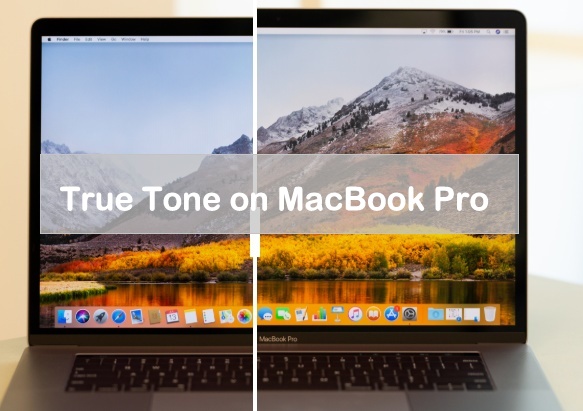
- Шаг 1. Нажмите на логотип Apple в верхней строке меню.
- Шаг 2. Выберите «Системные настройки», затем нажмите «Дисплеи».
- Шаг 3. Затем щелкните вкладку Display.
- Шаг №4. Теперь отметьте галочкой рядом с True Tone, чтобы включить / выключить функцию True Tone Display на вашем ноутбуке Apple Mac.

Это просто.
Чтобы получить доступ к системным настройкам True Tone, Apple предлагает команду быстрого доступа: используйте Opt + Яркость клавиатуры, чтобы быстро перейти к переключателю True Tone.
В More Touch bar также может изменять свою цветовую температуру в зависимости от цветовой температуры в комнате. Хотя эффект очень тонкий.
К сожалению, по-прежнему просто переключите истинный тон в настройках внутренней системы, но я хотел бы видеть его в Центре уведомлений рядом с режимом ночного переключения, чтобы он был лучше и проще для фотографов и видеоредакторов.
Преимущество:
Функция MacOS True Tone – это не только встроенный дисплей, но и поддержка нескольких внешних дисплеев 4K и 5K, включая мониторы LG UltraFine 4k и 5K.
Нравится это? Не упустите возможность поделиться этим руководством True Tone на MacBook Pro с 32-дюймовым дисплеем Pro Display XDR со своими друзьями! Благодарю.